
Posledná aktualizácia dňa

Keď začnete písať, Safari navrhne najpravdepodobnejšiu webovú stránku, ale to môže spôsobiť problémy. Tu je návod, ako sa zbaviť Top Hits v Safari.
Keď zadáte text do vyhľadávacieho panela Safari na Macu alebo iPhone, často uvidíte niektoré webové stránky uvedené v zozname Top Hits. To vám môže pomôcť ľahšie nájsť často používané alebo obľúbené webové stránky.
Môžu však nastať situácie, keď nechcete, aby sa tieto najlepšie hity zobrazovali. Zbaviť sa ich nie je jednoduché, ale je to možné. Tu je návod, ako sa zbaviť najlepších hitov v Safari.
Prečo by ste sa chceli zbaviť top hitov?
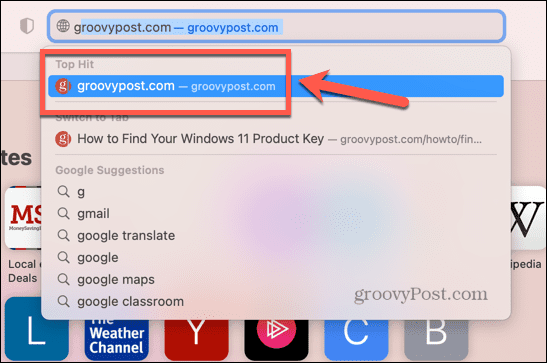
Top Hits poskytuje Safari najlepší odhad webovej stránky, ktorú chcete navštíviť, keď začnete písať do vyhľadávacieho poľa. V mnohých prípadoch to môže byť veľmi užitočné, pretože vám ušetrí zadávanie celého názvu webovej stránky. Existuje však niekoľko dôvodov, prečo by ste sa mohli chcieť zbaviť Top Hits.
Jedným z najväčších dôvodov je, že Safari vopred načíta výsledok Top Hit skôr, ako ho vyberiete. To znamená, že ak naň kliknete, stránka sa zobrazí oveľa rýchlejšie, ako keby sa musela načítať od začiatku. Ak však Top Hit nie je stránkou, ktorú chcete skutočne otvoriť, spotrebovali ste nejaké údaje na predbežné načítanie stránky, ktorú nenavštevujete, čím sa plytvajú dátami.
Top Hits je tiež založený na vašej histórii vyhľadávania. V závislosti od toho, čo ste hľadali, možno nebudete mať taký záujem o to, aby sa webové stránky, ktoré ste navštívili, zobrazovali ako Top hit, keď iní ľudia používajú váš počítač.
Ako zastaviť predbežné načítanie najlepších hitov na Macu
Dobrou správou je, že je jednoduché zastaviť predbežné načítanie Top Hits v Safari úpravou jednoduchého nastavenia. Môžete to urobiť na Mac aj na iPhone.
Ak chcete zastaviť predbežné načítanie Top Hits na Macu:
- OTVORENÉ Safari na vašom Macu.
- Na paneli s ponukami kliknite na Safari.
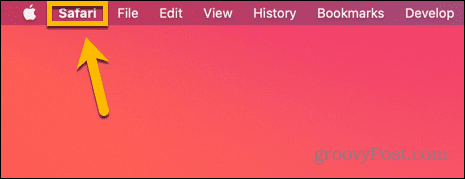
- Vyberte Predvoľby.
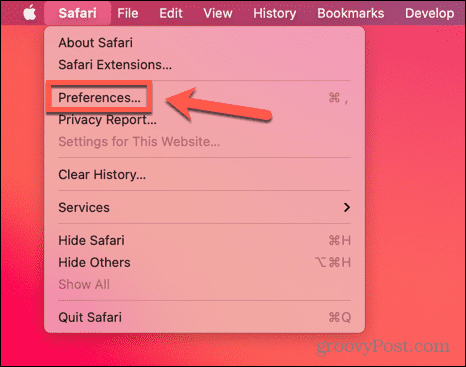
- Kliknite na Vyhľadávanie tab.
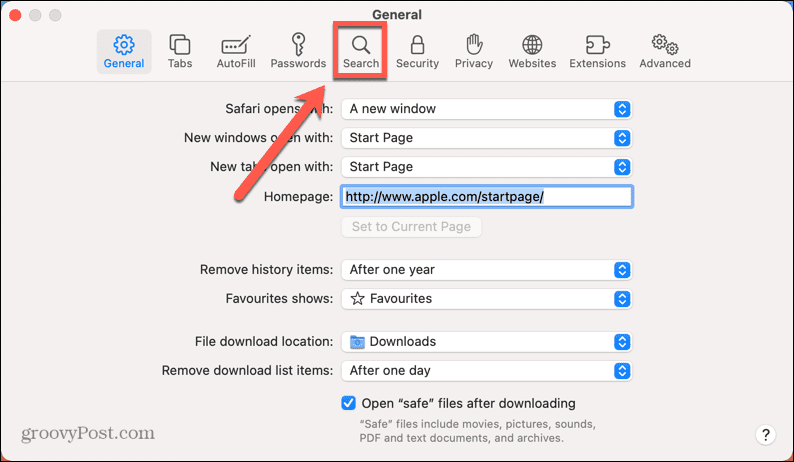
- Zrušte začiarknutie Preload Top hit v pozadí.
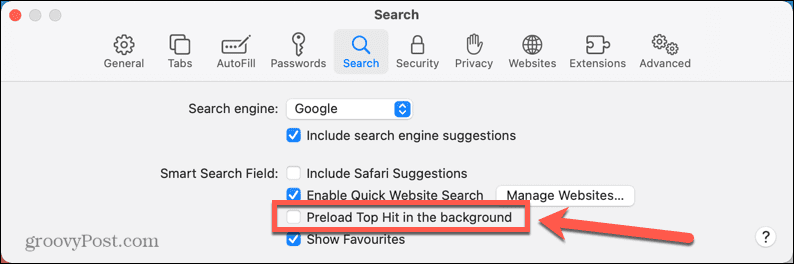
- Váš Najlepší hit sa už nebude vopred načítavať. Najpopulárnejšie stránky preto môžu načítať o niečo dlhšie ako predtým.
- Ak chcete predbežné načítanie znova zapnúť, zopakujte vyššie uvedené kroky a skontrolujte Preload Top hit v pozadí.
Ako zastaviť predbežné načítanie najlepších hitov na iPhone
Môžete tiež zastaviť predbežné načítanie Top Hits v Safari na vašom iPhone. Je to užitočné najmä vtedy, ak nechcete plytvať stránkami s predbežným načítaním údajov, ktoré sa nechystáte otvárať.
Ak chcete zastaviť predbežné načítanie Top Hits na iPhone:
- Otvor nastavenie aplikácie.
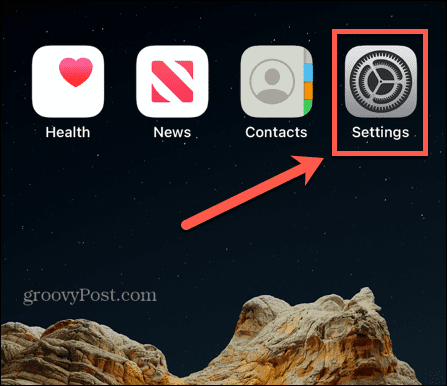
- Prejdite nadol a klepnite na Safari.
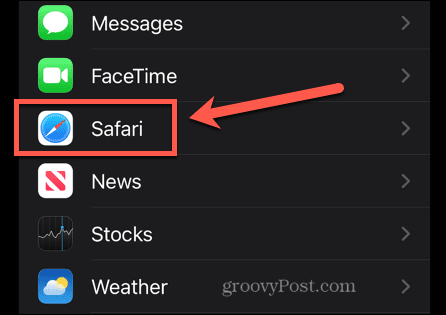
- Prepnúť Predbežné načítanie Top Hit k Vypnuté pozíciu.
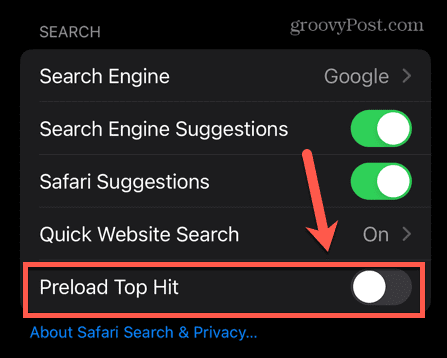
- Najlepšie hity sa už nebudú na vašom iPhone vopred načítavať.
- Ak chcete predbežné načítanie znova zapnúť, zopakujte vyššie uvedené kroky a prepnite Predbežné načítanie Top Hit k Zapnuté pozíciu.
Ako sa zbaviť top hitov v Safari pre Mac
Najlepšie hity sú väčšinou založené na histórii vášho prehliadača, ale zobrazia sa aj pre všetky webové stránky vo vašich obľúbených položkách Safari.
Zobrazovanie Top Hits môžete zastaviť odstránením všetkých obľúbených položiek a vymazaním histórie prehliadača. Odstránením celej histórie sa odstránia všetky Top Hits, ale ak chcete z Top Hits odstrániť iba konkrétne stránky, stačí vymazať históriu spojenú s daným webom.
Ako odstrániť všetky najlepšie hity v Safari na Macu
Ak odstránite obľúbené položky Safari a históriu prehliadača, prestanú sa zobrazovať Top Hits na všetkých webových stránkach. Toto je však dosť drastická možnosť, pretože to znamená, že sa stratí celá história vášho prehliadača a odstránia sa všetky vaše obľúbené položky.
Ak chcete iba zastaviť zobrazovanie konkrétnych Top Hits, použite metódu v ďalšej časti.
Ak chcete odstrániť všetky najlepšie hity v Safari na Macu:
- OTVORENÉ Safari na vašom Macu.
- Na paneli s ponukami kliknite na Záložky.
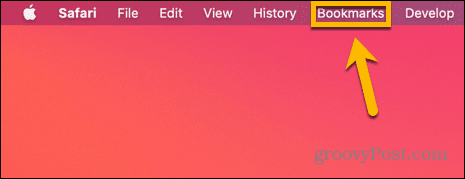
- Vyberte Upraviť záložky.
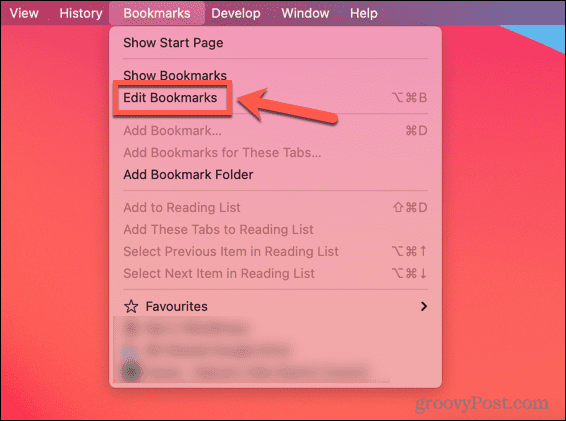
- Pod Obľúbené kliknite pravým tlačidlom myši na položku Obľúbené a vyberte Odstrániť.
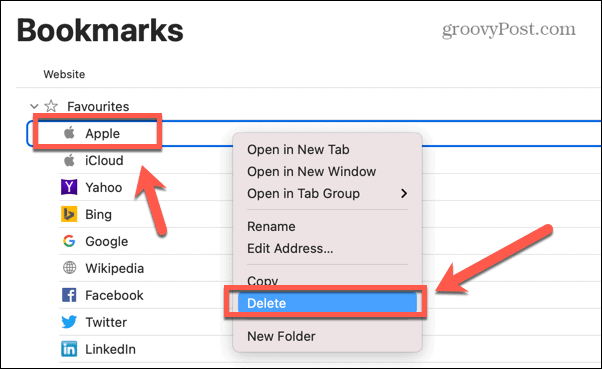
- Opakujte pre odstránenie všetkých obľúbených.
- Na paneli s ponukami kliknite na História.
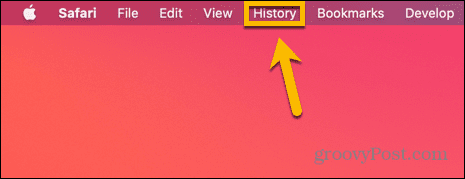
- Vyberte Vymazať históriu.
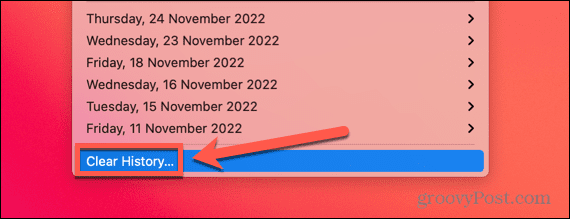
- V rozbaľovacom poli vyberte Celá história.
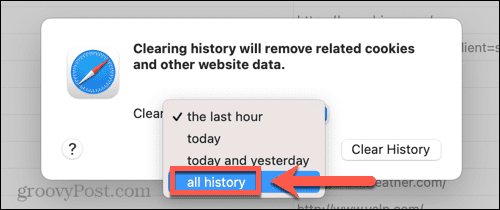
- Kliknite Vymazať históriu.
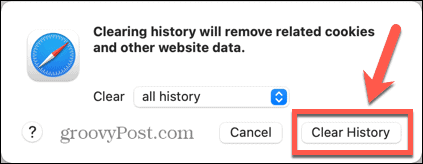
- Po odstránení histórie by ste mali zistiť, že Top Hits sa už nezobrazujú.
- Keď budete pokračovať v používaní Safari, vaša história sa znova zaplní a znova sa začnú zobrazovať Top Hits. Ak tomu chcete zabrániť, po odstránení histórie použite Súkromné prehliadanie na adrese Súbor > Nové súkromné okno. Súkromné prehliadanie neukladá vašu históriu, takže by malo zabrániť opätovnému zobrazovaniu Top Hits. Najprv však budete musieť vymazať históriu, pretože okno Súkromné prehliadanie bude stále vytvárať Top Hits na základe vašej histórie Safari.
Ako odstrániť konkrétne najlepšie hity v Safari na Macu
Ak nechcete vymazať celú históriu prehliadania, môžete zastaviť zobrazovanie konkrétnych stránok v zozname Top Hits odstránením histórie prehliadania iba pre webové stránky z týchto stránok. Toto nebude fungovať pre žiadne stránky, ktoré sú zapečené, ako napríklad webová stránka Apple.
Odstránenie konkrétnych Top Hits v Safari na Macu:
- OTVORENÉ Safari.
- Ak chcete odstrániť jednu z vašich obľúbených položiek z vašich Top Hits, kliknite na paneli s ponukami Záložky.
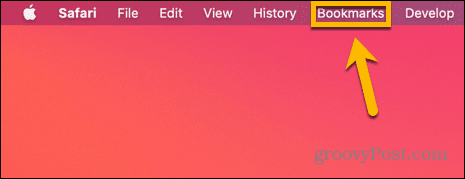
- Vyberte Upraviť záložky.
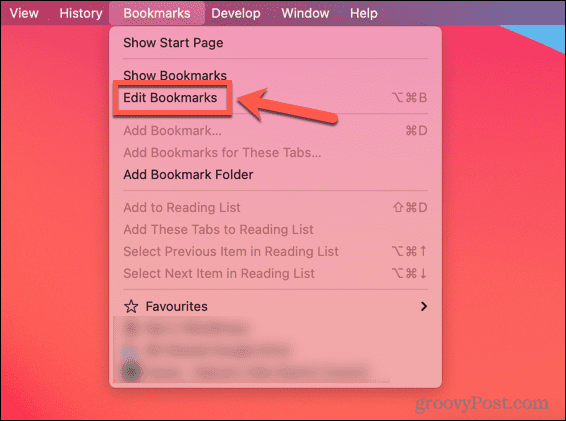
- Pod Obľúbené kliknite pravým tlačidlom myši na obľúbenú položku, ktorú chcete odstrániť, a vyberte ju Odstrániť.
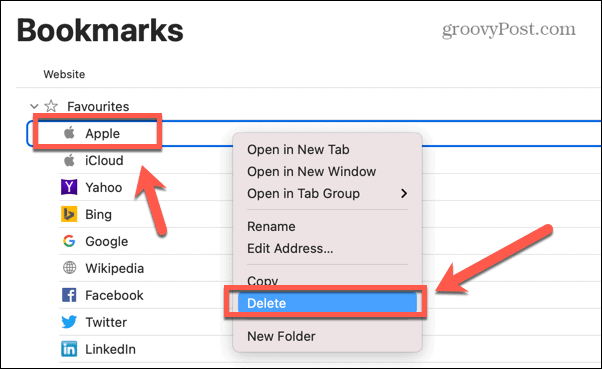
- Opakujte, ak chcete odstrániť všetky obľúbené položky, ktoré nechcete, aby sa zobrazovali ako najlepšie hity.
- Na paneli s ponukami kliknite na História.
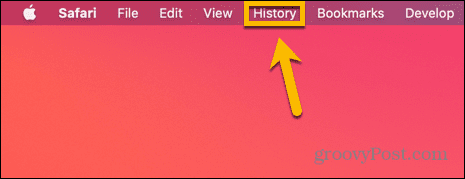
- Vyberte Zobraziť celú históriu.
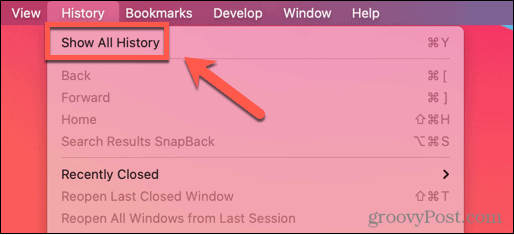
- Do vyhľadávacieho poľa zadajte názov webovej stránky, ktorú chcete odstrániť z Top Hits.
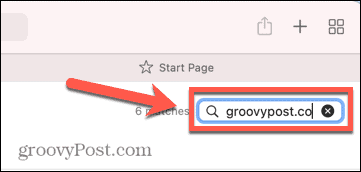
- Zvýraznite všetky výsledky, ktoré pochádzajú z webovej stránky, ktorú chcete odstrániť z Top Hits, a stlačte Backspace.
- Uistite sa, že všetky záznamy histórie pre danú webovú lokalitu sú odstránené.
- Mali by ste zistiť, že Top Hit sa už nezobrazuje.
- Ak túto webovú stránku v budúcnosti znova navštívite, môže sa vrátiť medzi najobľúbenejšie. Ak áno, zopakujte vyššie uvedené kroky.
Ako sa zbaviť top hitov v Safari pre iPhone
Odstránením Obľúbených a odstránením celej histórie prehliadača sa odstránia aj Top Hits zo Safari na vašom iPhone. Ak nechcete odstrániť celú históriu, môžete sa rozhodnúť odstrániť iba konkrétne webové stránky.
Ako odstrániť všetky najlepšie hity v Safari na iPhone
Môžete odstrániť všetky obľúbené položky a vymazať celú históriu, čím zastavíte zobrazovanie akýchkoľvek najdôležitejších hitov. Upozorňujeme, že odstránením celej histórie sa odstráni aj celá história ostatných zariadení prihlásených do vášho účtu iCloud.
Ak chcete odstrániť všetky najlepšie hity na iPhone:
- OTVORENÉ Safari.
- Klepnite na ikonu Záložky ikonu v spodnej časti obrazovky.
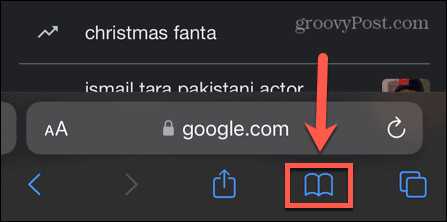
- Pod Záložky karta, ťuknite na položku Obľúbené.
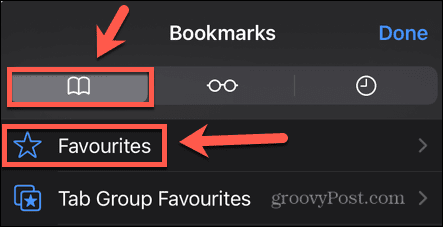
- Potiahnite každú položku Obľúbené doľava a klepnite na Odstrániť.
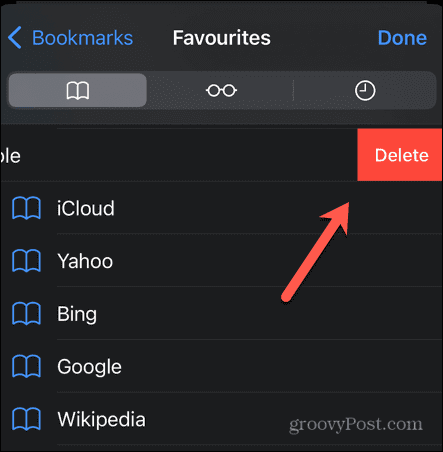
- Opakujte pre všetky obľúbené položky.
- Klepnite na ikonu História tab.
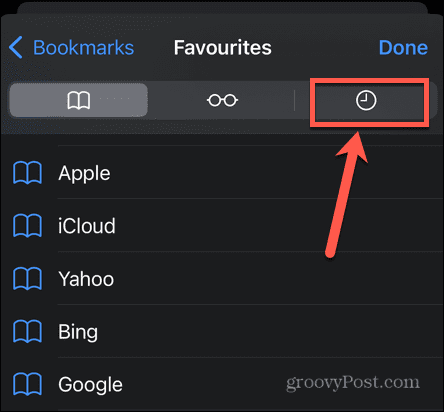
- V pravom dolnom rohu obrazovky klepnite na jasný.
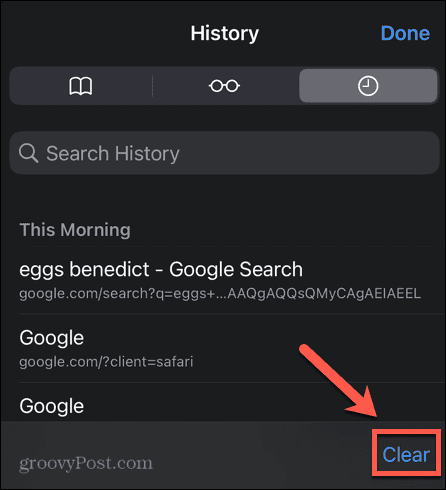
- Vyberte Vždy. Majte na pamäti, že sa tým odstráni história zo všetkých zariadení prihlásených do rovnakého účtu iCloud.
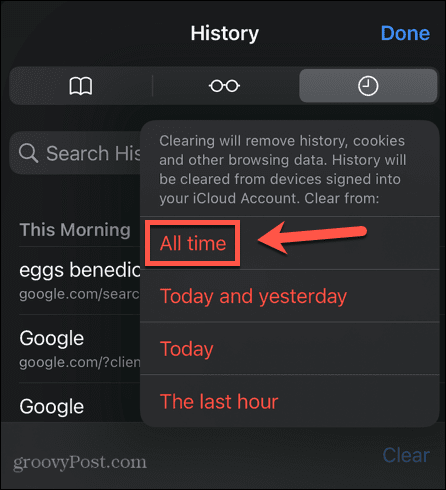
- Vaše najlepšie hity by teraz mali byť preč.
Ako odstrániť konkrétne najlepšie hity v Safari na iPhone
Ak chcete odstrániť iba konkrétne Top Hits, môžete odstrániť túto históriu len pre daný web.
Odstránenie konkrétnych Top Hits na iPhone:
- OTVORENÉ Safari.
- Klepnite na ikonu Záložky ikonu.
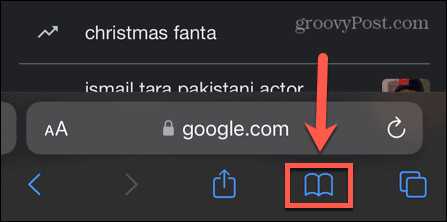
- Ak chcete odstrániť Top hit, ktorý je vo vašich obľúbených, v Záložky karta, ťuknite na položku Obľúbené.
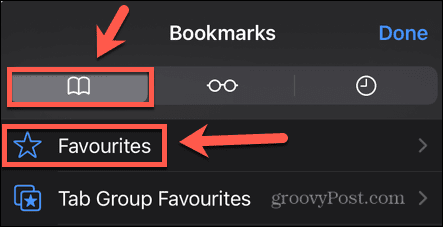
- Potiahnite konkrétne obľúbené položky doľava a klepnite na Odstrániť.
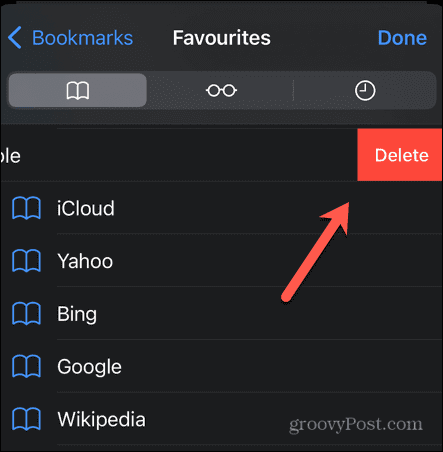
- Klepnite na ikonu História tab.
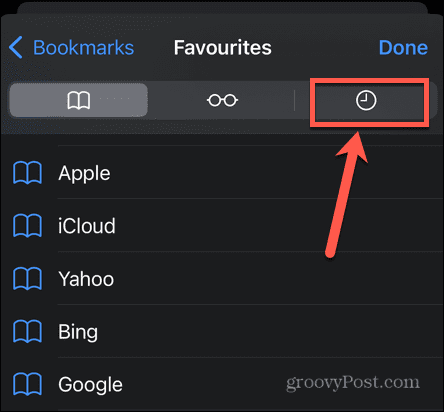
- Do vyhľadávacieho poľa zadajte názov webovej stránky, ktorú chcete odstrániť z Top Hits.
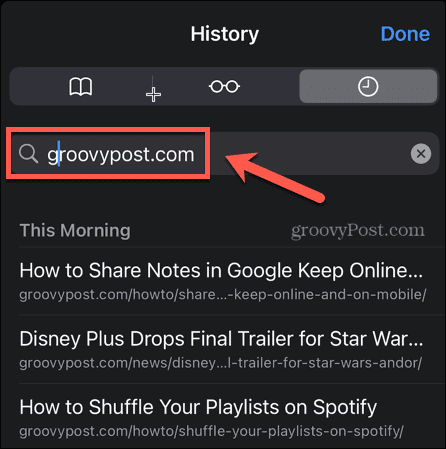
- Pre každý výsledok potiahnite prstom doľava a klepnite na Odstrániť.
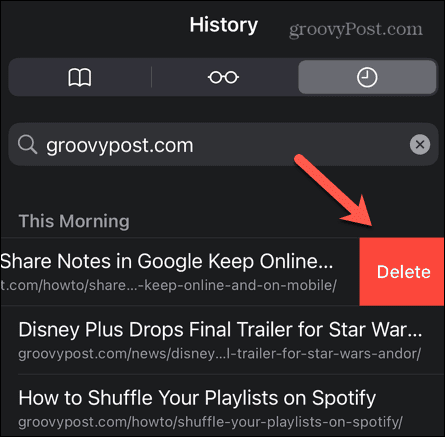
- Po vymazaní všetkých výsledkov by sa už vaše konkrétne Top Hits nemali zobrazovať.
Prevezmite kontrolu nad Safari
Naučte sa, ako sa zbaviť najlepších hitov v Safari, vám môže pomôcť prevziať kontrolu nad vyhľadávaním a zabrániť vám zbytočnému využívaniu údajov. Existuje mnoho ďalších spôsobov, ako získať väčšiu kontrolu nad Safari.
Môžeš presuňte vyhľadávací panel Safari späť na začiatok, ak sa vám nepáči, v dolnej časti obrazovky. Môžeš uložte si články na prečítanie na neskôr alebo prispôsobiť si úvodnú stránku Safari na Macu.
Ako nájsť kód Product Key systému Windows 11
Ak potrebujete preniesť svoj produktový kľúč Windows 11 alebo ho len potrebujete na vykonanie čistej inštalácie operačného systému,...
Ako vymazať vyrovnávaciu pamäť prehliadača Google Chrome, súbory cookie a históriu prehliadania
Chrome odvádza skvelú prácu pri ukladaní vašej histórie prehliadania, vyrovnávacej pamäte a súborov cookie na optimalizáciu výkonu vášho prehliadača online. Jej postup...

